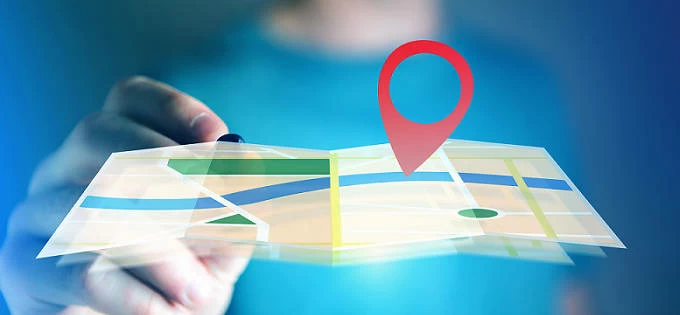
¿Desea que su iPhone muestre una ubicación fija en Buscar mi aplicación en lugar de mostrar su ubicación real? ¡Es fácil congelar su ubicación en Find My sin que nadie lo sepa!
Encuentra mi, anteriormente conocido como Find My iPhone o Find My Friends, ofrece una gama de características que le permiten ubicar sus dispositivos Apple en un mapa y compartir la ubicación en vivo con sus amigos y familiares. Sin embargo, en ciertas situaciones, es posible que desee salvaguardar su privacidad y pausa para compartir la ubicación. Entonces, ¿hay alguna forma de congelar su ubicación en Find My iPhone sin que ellos lo sepan?
Para evitar que otros rastreen su GPS, esta guía explica varios métodos sobre cómo congelar la ubicación en Buscar mi iPhone sin que ellos lo sepan.
Puede configurar su iPhone en el modo avión o desactivar los servicios de ubicación para mostrar su iPhone en una ubicación específica donde se actualizó por última vez. Alternativamente, la herramienta de falsificación de la ubicación de iOS: el cambiador de ubicación de iPhone de Appgeeker puede fingir la ubicación del iPhone a cualquier lugar que desee y mantenerla arreglada en encontrar mi sin que nadie sepa.
Para obtener más soluciones, siga leyendo para encontrar cómo puede detener temporalmente o congelar la ubicación en Buscar mi iPhone sin que nadie sepa:
¿Puedo congelar la ubicación en Find My iPhone?
Sí. La ubicación de congelación en Find My iPhone es factible. Find My App usa una combinación de GPS, Wi-Fi o conexión celular, y Bluetooth para localizar su iPhone. Para que funcione, el iPhone debe estar conectado a la red, y los servicios de ubicación deben habilitarse en la configuración, con Find My iPhone activado.
Por el contrario, para congelar discretamente su ubicación en Buscar mi iPhone sin que nadie sepa, puede interrumpir esta combinación de seguimiento de ubicación en su dispositivo.
Cómo congelar su ubicación en Buscar mi iPhone sin que ellos sepan
Habilitar el modo de avión o deshabilitar los servicios de ubicación en su iPhone hará que Buscar mi iPhone rastree solo su última ubicación hasta que actualice la información de ubicación. Y esto no enviará ninguna notificación, lo que permite congelar la ubicación en Buscar mi iPhone sin que ellos lo sepan.
Forma 1. Desactive los servicios de ubicación en la configuración del iPhone
Para pausar su ubicación en el iPhone y hacer que permanezca en un solo lugar, simplemente desactive la función de servicios de ubicación que permite aplicaciones y servicios como Find My para acceder a la ubicación GPS del dispositivo. Aquí le mostramos cómo congelar encontrar la ubicación de mi iPhone sin que otros lo sepan:
Paso 1. Abrir Ajustes aplicación en tu iPhone.
Paso 2. Desplácese hacia abajo para elegir Privacidad y seguridad Pestaña de la lista de menú.
Paso 3. Seleccione Servicios de ubicación y toque el alternativo al lado para que se apague.
Paso 4. Toque Apagar en el cuadro emergente para confirmar.
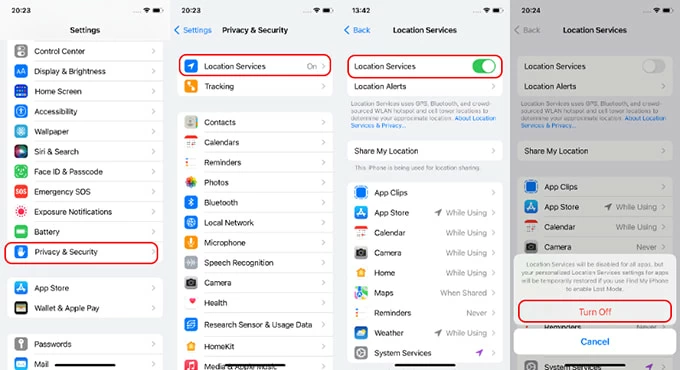
Una vez hecho esto, todos los servicios basados en la ubicación no pueden utilizar la ubicación de este dispositivo. La ubicación del iPhone permanecerá fija en Find My, y sus amigos solo verán su última ubicación conocida.
Forma 2. Encienda el modo de avión para congelar la ubicación en iPhone
Podría ser fácil congelar su ubicación sin notificar a otros en buscar mi iPhone si habilita el modo de avión en su dispositivo. Este proceso apaga todas las conexiones inalámbricas, evitando que cualquier aplicación acceda a la ubicación de su iPhone. En consecuencia, Find My App solo mostrará la ubicación de su iPhone como se soluciona en un lugar.
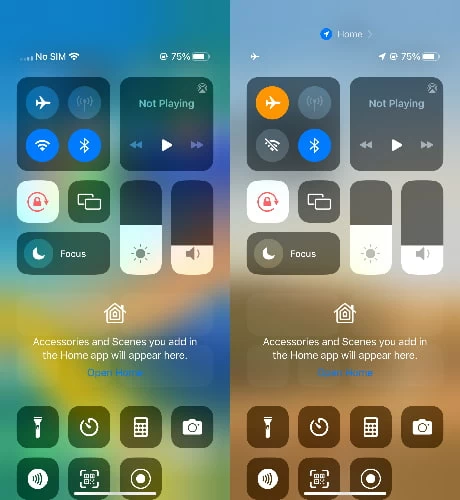
El modo de avión está activado cuando el icono se vuelve naranja. Luego, encuentre que mi no tiene acceso a la ubicación de su dispositivo sin contactos notificados. Tenga en cuenta que apagar el modo avión actualizará su ubicación con Find My iPhone.
Forma 3. Apague su iPhone para congelar la ubicación en Find My
Si su iPhone está apagado, encontrar mi aplicación pierde la capacidad de rastrear y actualizar su ubicación. Su dispositivo permanecerá en un lugar fijo en el mapa en Find My, y otros solo pueden ver su última ubicación conocida cuando se actualizó. Así es como puede congelar la ubicación en Find My iPhone:
Para iPhone con ID de cara:
Para iPhone con botón de inicio:
Congelará su ubicación en todas las aplicaciones basadas en la ubicación, incluida la búsqueda de My, hasta la próxima vez que encienda su iPhone.
Cómo congelar la ubicación en encontrar mi iPhone sin que ellos sepan o lo apagen
Si bien las soluciones mencionadas pueden congelar efectivamente su ubicación sin notificar en Buscar mi iPhone, pueden afectar el uso normal del dispositivo. Para congelar la ubicación en Find My iPhone sin apagarlo, puede usar un spoofer de ubicación de iPhone de terceros o cambiar su ubicación con un dispositivo de Apple de repuesto para una discreta congelación de ubicación.
Forma 4. congelamiento Encuentra mi iPhone a través del cambiador de ubicación
Para detener discretamente el intercambio de ubicación en Buscar mi iPhone mientras usa el dispositivo sin interrupciones, el cambiador de ubicación del iPhone de AppGeeker posee la capacidad de cambiar la ubicación en iPhone/iPad sin alertar a nadie. Proporciona una gama de características y flexibilidad, lo que le permite modificar su ubicación, simular rutas GPS en múltiples puntos, personalizar la velocidad de movimiento y exportar el historial de ubicación como archivos GPX para uso futuro.
Este Faker de ubicación de iOS es compatible con varias aplicaciones y servicios basados en la ubicación. Puede generar una ubicación falsa de iOS y compartirla en Find My, Maps, Geo-Restricted Games y muchas otras aplicaciones de redes sociales y mensajes. Siéntase libre de explorar una prueba gratuita y seguir estos pasos para congelar su ubicación en Find My App sin que ellos lo sepan.
Paso 1. Inicie el cambiador de ubicación del iPhone en su computadora y conecte su dispositivo. Funciona bien en Windows PC o Mac.
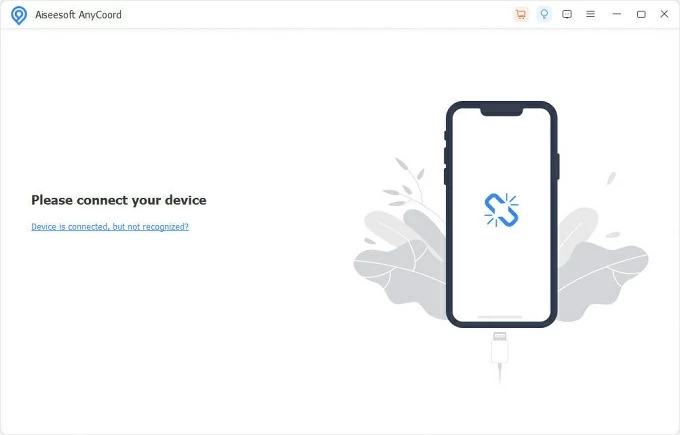
Paso 2. Haga clic en Modificar la ubicación desde la pantalla de selección de modo. Para congelar el GPS de iPhone en una ubicación específica, continúe con el modo de ubicación de modificar.
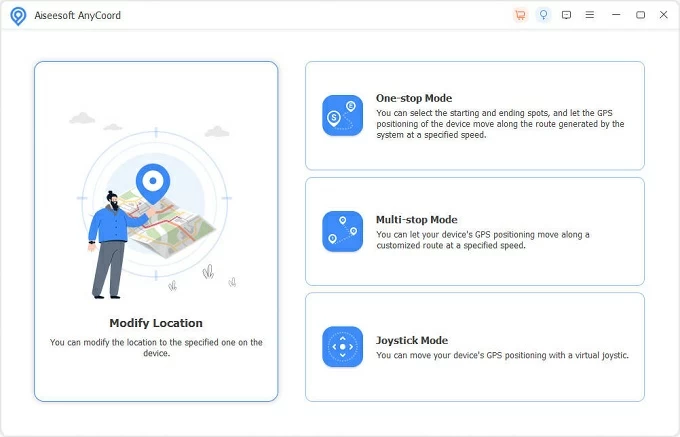
Paso 3. Ingrese una ubicación que desee que su iPhone se congele en Find My. También puede elegir una ubicación haciendo clic en cualquier lugar del mapa.
Paso 4. Presione el botón Confirmar modificar para cambiar la ubicación en el iPhone. La ubicación se cambiará a ese lugar modificado y se mostrará en la aplicación Find My iPhone.
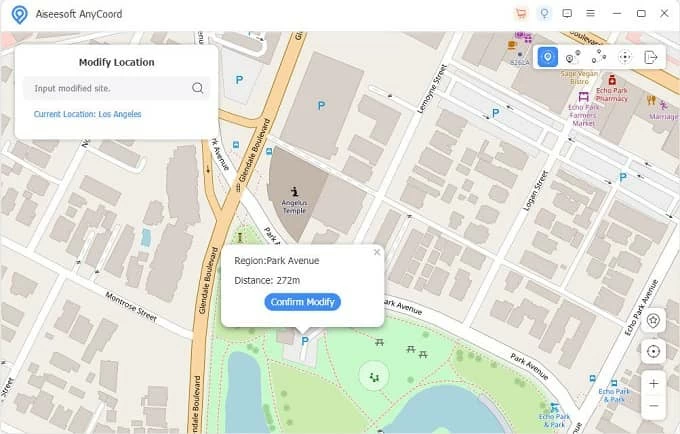
Las otras personas solo verán su iPhone fijado en un solo lugar en Find My y no podrán rastrear el GPS de su dispositivo. Ningún contactos recibirá notificaciones durante todo el proceso.
Forma 5. Cambiar la ubicación a otro dispositivo Apple en buscar mi
Para congelar la ubicación en Buscar mi iPhone, simplemente use un iPhone o iPad de repuesto con la misma ID de Apple. Cambie las ubicaciones entre su iPhone actual y el otro dispositivo, y mantenga la segunda solucionada en una sola ubicación. Esto congelará discretamente su ubicación para encontrar mi aplicación sin que ellos lo sepan, y puede usar su iPhone como de costumbre.
1. Acceda a la búsqueda de mi aplicación en otro iPhone o iPad.
Asegúrese de que se registre con la misma ID de Apple.
2. Toque A mí en la parte inferior de la pantalla.
Asegurar el Encuentra mi iPhone / iPad La función está habilitada. Si está utilizando su iPhone actual como su ubicación, debería haber Use este (dispositivo) como mi ubicación opción en este dispositivo.
3. Presione Use este (dispositivo) como mi ubicación.
Una vez hecho esto, encuentre mi voluntad usará este dispositivo como su nueva ubicación y deje de compartir la ubicación de su iPhone actual.
4. Mantenga el nuevo dispositivo en una sola ubicación.
Ahora, mantenga el nuevo dispositivo en cualquier lugar fijo para congelar su ubicación en Buscar mi iPhone. La gente solo verá su ubicación en el mapa y no recibirá ningún mensaje de notificación.

Consejo adicional: ¿Puedo pausar mi ubicación en Find My iPhone?
Ciertamente. Si desea congelar o pausar temporalmente su ubicación en iPhone, el método más simple es deshabilitar la función de intercambio de ubicaciones incorporada en Find My iPhone.
PAUSE Ubicación en Buscar mi iPhone con todos:
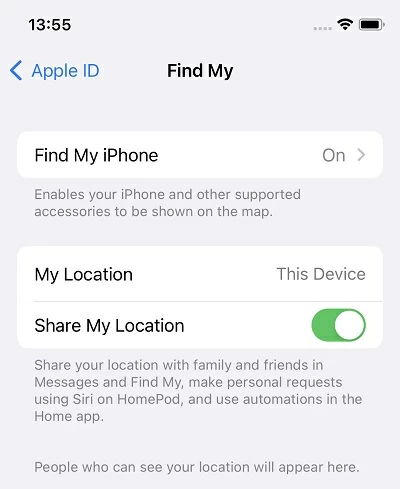
Desactivar Compartir mi ubicación directamente en Buscar mi iPhone elimina su dispositivo del mapa y evita que todos rastreen su ubicación. Alternativamente, puede dejar de compartir su ubicación con una persona individual en buscar mi iPhone.
Detener la ubicación compartiendo con un solo amigo en encontrar mi:
La persona no será notificada cuando se congele o haga una pausa compartiendo su ubicación con él, y no podrá verificar su ubicación más.
Nota: La gente no será notificada cuando pauses compartiendo tu ubicación en Find My iPhone. Sin embargo, serán informados si decide volver a habilitar la ubicación compartiendo con ellos.
Consejo adicional: ¿Cómo puedo dejar de compartir mi ubicación en iPhone sin que todos lo sepan?
Deshabilitar los servicios de ubicación en la configuración puede ser un método rápido y discreto para desactivar la ubicación en iPhone sin que nadie lo sepa. De hecho, apaga todos los permisos de ubicación en el dispositivo.
Learn more: Guía Completa para Solucionar el Problema de iPhone que No Aparece en Buscar mi iPhone
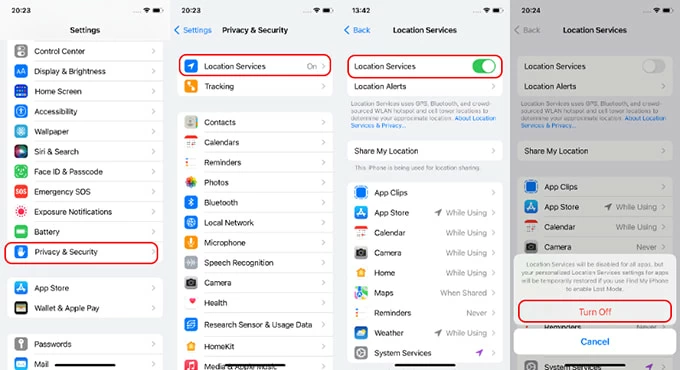
El único inconveniente es que otras aplicaciones y servicios basados en la ubicación en su iPhone no funcionarán. Para el uso regular del dispositivo y la ubicación perfecta congelando en Find My iPhone, considere usar el Cambiador de ubicación de iPhone mencionado en la forma 4 en su lugar.
Artículos relacionados
Cómo falsificar Pokémon Continúa en iOS
Cómo detener la vida360 para rastrear su ubicación
Cómo detener la ubicación en la vida360 sin que nadie sepa
Cómo quitar las restricciones escolares del iPad
